如何将WordPress移动到没有停机时间的新主机或服务器
您是否希望将WordPress站点移动到新主机或不同服务器?切换Web托管或将网站迁移到新服务器时的最大风险是数据丢失和潜在的停机时间。在本分步指南中,我们将向您展示如何将WordPress网站正确迁移到新主机,无需停机。
重要:在开始之前,我们想提醒您最好的WordPress托管公司提供免费的迁移服务。如果他们没有公开声明,那么你所要做的就是问。通常它是免费的,但有些可能会收取少量费用。
第1步:选择你的新WordPress主机
如果你在优化WordPress速度和性能后仍然遇到慢速网络主机,那么是时候将您的WordPress网站转移到可以处理不断增长的流量的新主机上了。
在寻找新的WordPress主机提供商时,请务必谨慎选择,这样您就不必再次移动了很快。
以下是我们推荐的人:
- 对于可靠的共享主机,我们建议使用Bluehost。它们是WordPress.org正式推荐的。
- 如果您正在寻找云托管或location-specific 提供商,我们建议您查看Siteground。他们拥有遍布3大洲的数据中心。
- 如果您正在寻找专用服务器,那么我们建议您查看InMotion Hosting。他们的商业级服务器和支持是惊人的。
- 如果您正在寻找托管的WordPress托管,那么我们建议您查看WP引擎。他们是业内最好,最知名的提供商。
购买新主机后,请不要安装WordPress。我们将在稍后的步骤中执行此操作。现在,您的新Web主机帐户应该是完全空的,主目录中没有文件或文件夹。
步骤2:设置复制器以便轻松迁移
您需要做的第一件事是在您要移动的网站上安装并激活免费的Duplicator插件。有关更多详细信息,请参阅有关如何安装WordPress插件的分步指南。
Duplicator是一个免费插件,我们强烈推荐。您还可以使用它将您的网站移动到新的域名而不会丢失SEO。
但是,在本文中,我们将向您介绍如何使用它将WordPress站点迁移到新的托管服务提供商,并且停机时间为零。
安装并激活Duplicator后,转到WordPress管理区域中的 Duplicator»Packages 页面。
接下来,您需要单击右上角的“新建”按钮。
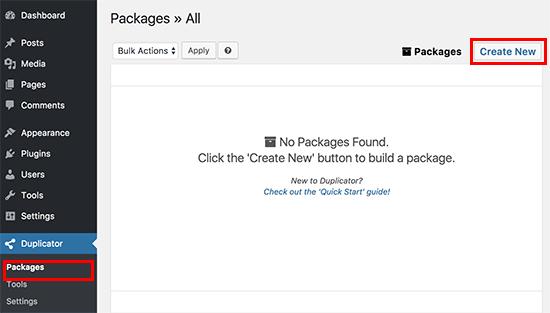
之后,单击“下一步”按钮并按照步骤创建包。
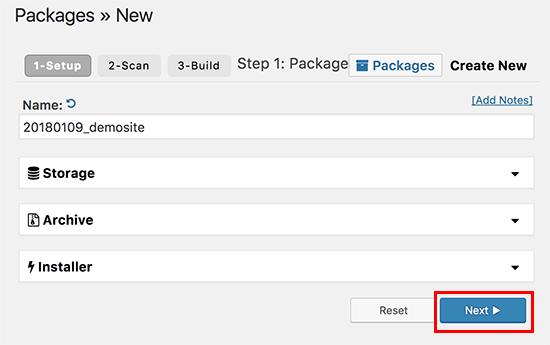
确保扫描结果签出(一切都应该说“好”),然后单击 Build 按钮。
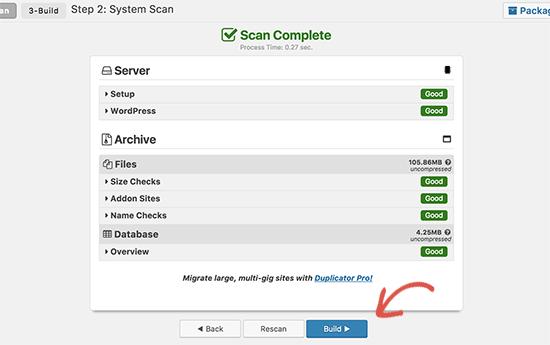
此过程可能需要几分钟才能完成,因此请将选项卡保持打开状态。
完成此过程后,您将看到Installer和Archive包的下载选项。您需要单击“一键下载”链接下载这两个文件。
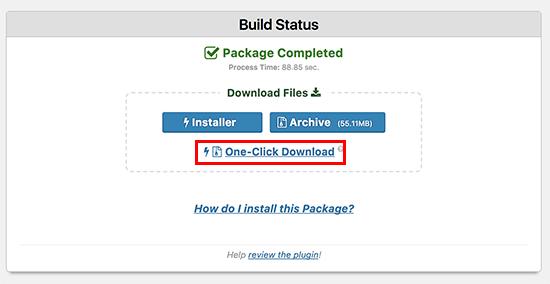
存档文件是您站点的副本,安装程序文件将自动为您安装过程。
步骤3:将WordPress站点导入新主机
现在您已经下载了存档文件和安装程序文件,下一步是将它们上传到新的Web主机。
您可以通过使用FTP连接到新的Web主机来完成此操作。如果您以前从未这样做过,请查看我们的初学者指南,通过FTP将文件上传到WordPress。
通常,在连接FTP客户端时,您可以输入网站的域名作为主机。但是,由于您的域名仍在使用旧主机,因此您需要输入服务器的IP地址或服务器主机名进行连接。您可以从新的主机帐户的cpanel仪表板中找到此信息。
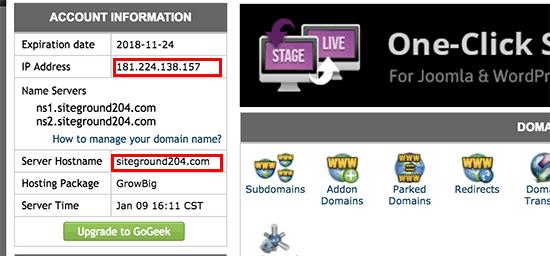
如果您无法找到此信息,请在新的网络托管服务商处寻求支持,他们会帮助您。
使用您的FTP客户端,将installer.php文件和存档.zip文件上传到您网站的根目录。这通常是 / username / public_html / 文件夹。再次,如果您不确定,请咨询您的网络托管公司。
确保根目录完全为空。一些网络托管公司在您注册时会自动安装WordPress。如果您在根目录中安装了WordPress,则需要先删除WordPress。
现在,您需要将存档zip文件和installer.php文件上传到站点的根目录。
步骤4:更改主机文件以防止停机
将两个文件上载到新主机后,需要在浏览器中访问installer.php文件。
可以使用以下URL访问该文件:
http://www.example.com/installer.php
但是,此URL将带您进入旧网站主机,您将收到404错误。这是因为您的域名仍指向旧的Web主机。
通常情况下,人们会告诉您更改域名服务器并指向新主机。但是,这会导致您的用户在迁移时看到网站损坏。
我们将向您展示如何在计算机上临时访问新网站,而不会影响旧网站。
这是通过计算机上的hosts文件完成的。
hosts文件可用于将域名映射到特定的IP地址。在此步骤中,我们将向您展示如何在hosts文件中添加域名条目,使其指向您的新主机,但仅限于使用您的计算机时。
进行这些更改将允许您使用您自己的域名访问新主机上的文件,而世界其他地方仍将从旧主机访问您的站点。这确保了 100%正常运行时间。
您需要做的第一件事就是找到新的Web托管服务器的IP地址。要找到这个,您需要登录cPanel仪表板,然后单击左侧边栏中的展开统计链接。您的服务器地址将列为共享IP地址。
在某些网络托管公司,您可以在“帐户信息”标题下找到此信息。
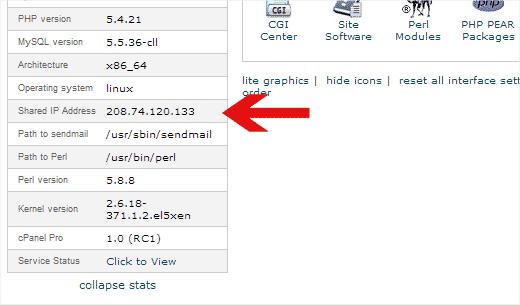
在下一步中,Windows用户需要转到程序»所有程序»附件,右键单击记事本,然后选择以管理员身份运行。将出现Windows UAC提示,您需要单击是以启动具有管理员权限的记事本。
在记事本屏幕上,转到文件»打开并然后转到 C:\ Windows \ System32 \ drivers \ etc 。选择hosts文件并打开它。
Mac用户需要打开终端应用并输入此命令来编辑主机文件:
sudo nano / private / etc / hosts
对于Windows和Mac用户,在hosts文件的底部,您需要输入您复制的IP地址,然后输入您的域名。像这样:
192.168.1.22 www.example.com
确保将IP地址替换为您从cPanel和example.com复制的IP地址,并使用您自己的域名。保存更改,您现在可以使用计算机上的域名访问新主机上的文件。
重要:不要忘记撤消对主机文件所做的更改完成迁移后(步骤6)。
步骤5:在新主机上创建MySQL数据库
在我们在新主机上运行安装程序之前,首先我们需要在新的主机帐户上创建一个MySQL数据库。如果您已经创建了MySQL数据库,那么您可以跳转到下一步。
在cPanel中创建数据库
转到新的主机帐户的cPanel仪表板,向下滚动到“数据库”部分,然后单击“MySQL数据库”图标。
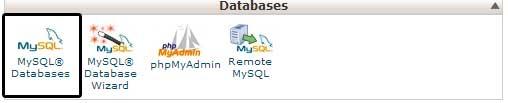
您将看到一个用于创建新数据库的字段。输入数据库的名称,然后单击“创建数据库”按钮。
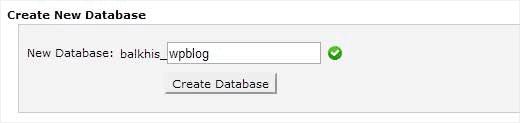
创建MySQL数据库后,向下滚动到“MySQL用户”部分。现在为新用户提供用户名和密码,然后单击“创建用户”按钮。
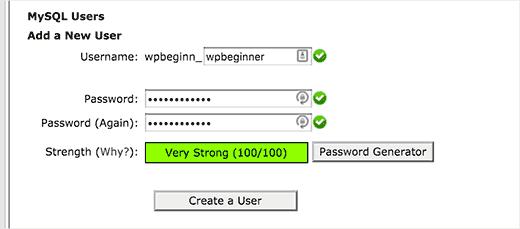
接下来,您需要将用户添加到数据库。这将提供您刚创建的用户名,以及在数据库上工作的所有权限。
向下滚动到“将用户添加到数据库”部分。从用户旁边的下拉菜单中选择您创建的数据库用户,然后选择数据库,并单击添加按钮。
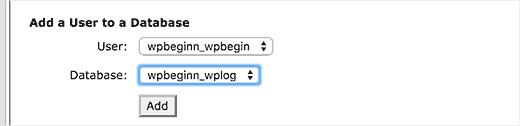
您的数据库现在可以与WordPress一起使用了。请务必记下数据库用户名和密码。
步骤6:开始复制器迁移过程
现在我们已准备好运行安装程序。在浏览器窗口中导航到此地址,将example.com替换为您的域名:
http://www.example.com/installer.php
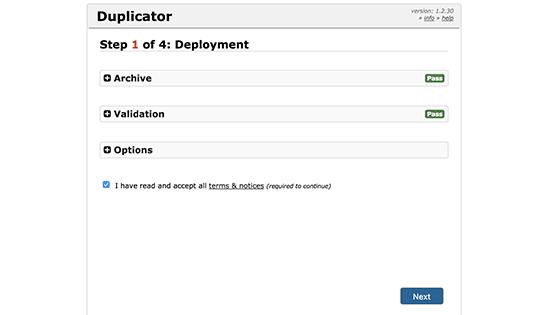
安装程序将运行一些测试并将在存档和验证测试旁边显示“通过”。选中条款和条件复选框,然后单击下一步按钮继续。
接下来,系统会要求您输入MySQL主机,数据库名称,用户名和密码。主机通常是localhost,之后您将输入您在上一步中创建的数据库的详细信息。
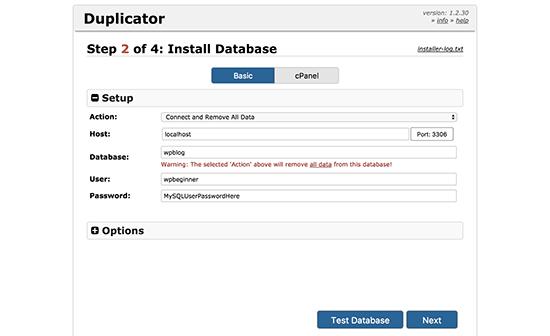
您可以单击“测试数据库”按钮以确保输入了正确的信息。如果复制器能够连接,您将看到以Pass开头的字符串。否则,您将看到数据库连接错误详细信息。
单击下一步按钮继续。
Duplicator现在将您的WordPress数据库从存档zip导入到新数据库中。
接下来,它会要求您更新站点URL或路径。由于您不更改域名,因此您无需在此处更改任何内容。
单击下一步按钮继续。
Duplicator将运行最后的步骤,并显示登录按钮。
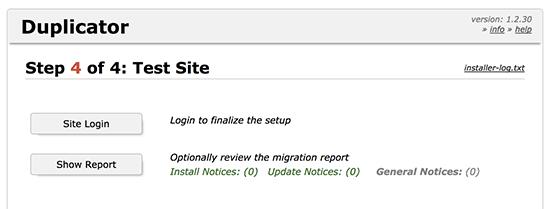
您现在可以在新主机上登录您的WordPress站点,以确保一切正常运行。
步骤7:更新域
此时,您已在新托管服务器上创建了WordPress数据库和文件的完整副本。但您的域名仍然指向您的旧网络托管帐户。
要更新域,您需要切换DNS名称服务器。这样可以确保您的用户在您的网站中输入您的域名时,将其带到您网站的新位置。
如果您向托管服务提供商注册了域名,那么最好将域名转移到新主机。如果您使用像Godaddy,Namecheap等域名注册商,那么您需要更新您的名称服务器。
您将需要来自新Web主机的名称服务器信息。这通常是几个看起来像这样的URL:
ns1.hostname.com
ns2.hostname.com
为了本指南的目的,我们将向您展示如何使用GoDaddy更改DNS名称服务器。根据您的域名注册商或网站托管服务商,屏幕截图可能无法反映您的注册商或网络托管服务商的设置。但是基本概念是一样的。
只需查找域管理区域,然后查找名称服务器。如果您在更新名称服务器方面需要帮助,可以询问您的网络托管公司。
首先,您需要登录Godaddy帐户,然后单击“域名”。之后,单击要更改的域名旁边的“管理”按钮。
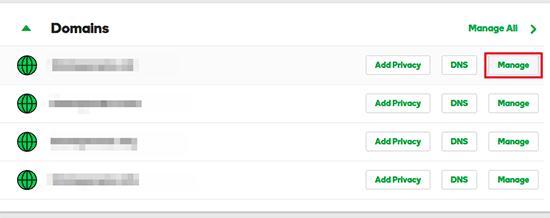
在“其他设置”部分下,点击“管理DN”继续。

现在,您需要向下滚动到“名称服务器”部分,然后单击“更改”按钮。
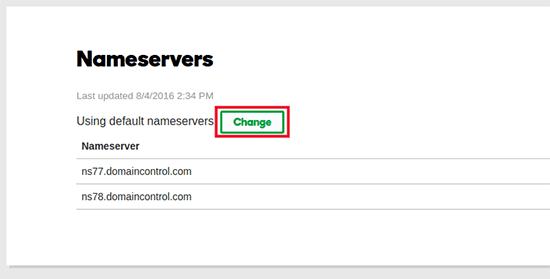
首先,您需要将名称服务器类型下拉列表从“默认”切换为“自定义”,然后在名称服务器下填写您的新托管服务提供商的信息。
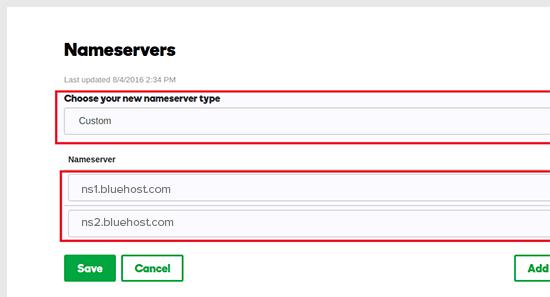
不要忘记单击“保存”按钮来存储更改。
您已成功更改名称服务器。 DNS更改可能需要4到48小时才能为所有用户传播。
现在,由于旧主机和新主机上的内容相同,因此您的用户不会看到任何差异。您的WordPress迁移将是无缝的,绝对没有停机时间。
为了安全起见,您可以等到取消旧主机帐户,直到迁移后7天。
常见问题解答
以下是我们的许多用户在将网站从托管服务提供商转移到另一个网站时所提出的一些问题。
1。我可以在没有注册域名的情况下注册新的主机帐户吗?
是的,您可以在不注册域名的情况下注册托管帐户。域名和托管是两种不同的服务,注册新主机时不一定需要注册域名。有关详细信息,请参阅我们的域名和虚拟主机之间差异指南。
一些托管服务提供商会要求您选择域名作为购买托管服务的第一步。如果您已经拥有域名,他们还会提供您输入的域名。
2。我是否需要将我的域名转移到新主机?
不,您不需要将域名转移到新主机。但是,将您的域名转移到新托管将使您在与新托管帐户相同的仪表板下更新和管理更容易。
有关此主题的更多信息,请参阅我们的域名指南以及它们如何使用工作。
3。如何修复在Duplicator中建立数据库连接错误的错误?
如果您在Duplicator中看到连接数据库或数据库连接错误时出错,则最可能的原因是您输入的数据库连接信息不正确。
确保您的数据库名称,MySQL用户名和密码正确无误。一些Web托管公司不使用localhost作为其MySQL服务器的主机。如果是这种情况,那么您需要请求您的网站主持人的支持人员为您提供正确的信息。
4。如何检查我的网站现在是从新主机加载的?
有几个在线工具可以让您查看谁在托管网站。将网站转移到新主机后,您可以使用这些工具中的任何一种,它们会显示托管您网站的网络托管公司的名称。
如果您迁移网站并对域名服务器(DNS)进行了更改已经很久没有了,那么您的网站可能仍会从旧主机加载。域名更改最多可能需要48小时才能完全传播。
5。我是否需要从旧主机中删除任何文件或数据?
在切换托管公司时,我们建议您保留旧网站至少一周。之后,您可以从旧的Web主机中删除文件。如果您要取消帐户,那么您的网络托管服务提供商将根据其政策删除您的所有数据。
6。我应该在旧主机上保持我的帐户活动多长时间?
将您的网站迁移到新主机后,如果您的旧主机没有托管任何其他网站,那么您可以取消您的旧网络托管帐户。
但是,在某些情况下,您可能已经为年度托管支付了费用。您应该检查他们的退款政策,看看您是否有资格在取消时退款。
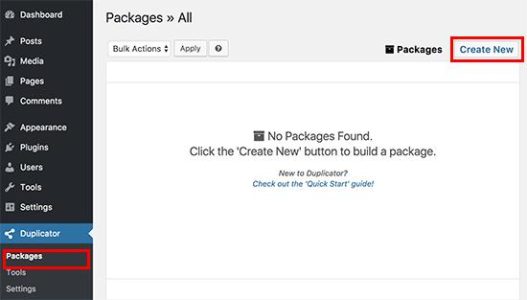
评论被关闭。